WhatsApp ha introdotto lo stato WhatsApp e il panico è immediatamente nato tra i tanti utilizzatori dell’applicazione. Ultimamente sembrerebbe che Mark Zuckerberg abbia in testa una sola parolina composta da 6 lettere: Storie. Dopo aver largamente preso spunto dalla filosofia sulla quale si basa Snapchat, l’imprenditore statunitense ha implementato la funzionalità in questione su tutti i suoi social network investendo molto per far si che gli utenti possano abituarsi al suo utilizzo quanto prima.
Il primo social che ha visto l’introduzione delle Storie è stato Instagram, con lo stupore e il conseguente apprezzamento di tutti i suoi utilizzatori.
Successivamente è stata la volta di Facebook dove, per molti, non sembra avere molto senso. Ultimo della lista è WhatsApp, dove le storie sono arrivate con un nome diverso, ovvero Stato. Essendo questo un servizio di messaggistica, però, l’arrivo della nuova modalità è considerata un po’ fuori luogo visto l’effettivo utilizzo che si fa di WhatsApp.
Se siete a corto di ispirazione e cercate foto, immagini, meme o gif da inserire sul vostro stato di WhatsApp consultate il nostro articolo dedicato:
Se cercate frasi divertenti oppure celebri, aforismi, citazioni consultate il nostro altro approfondimento con le migliori fonti:
Cos’è uno Stato WhatsApp
Come avete potuto notare, il nome della nuova implementazione sul servizio di messaggistica è diverso, passando da Storie a Stato. Questo perché le foto e i video che andremo a caricare andranno a sostituire quello che fin’ora era il semplice stato testuale.
Dov’è, quindi, la novità? Da questo momento in poi sarà possibile condividere foto e video in modo immediato, raccogliendole appunto nel vostro Stato e resteranno lì per 24 ore, dopodiché verranno eliminate automaticamente.
Come creare uno stato
Con il nuovo aggiornamento di WhatsApp l’interfaccia appare in modo leggermente diverso, con una divisione in schede cambiata. Adesso, infatti, sono presenti sono presenti 3 sezioni distinte, ovvero Chat, Stato e Chiamate. In alto a sinistra, poi, compare l’icona relativa alla fotocamera che vi permetterà di scattare foto in modo più immediato e decidere se aggiungerle al vostro stato oppure inviarle a uno dei vostri contatti.

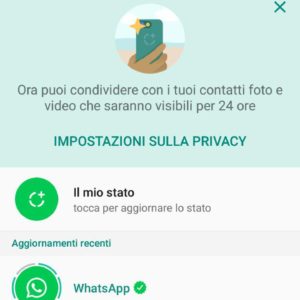

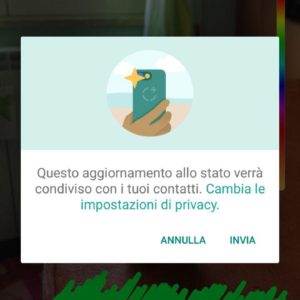
Così come accade normalmente in chat, anche nello Stato è possibile sia scattare foto in tempo reale che aggiungerne altre già presenti nella vostra galleria. Dopo aver deciso la foto da pubblicare, poi, potete utilizzare i tool messi a disposizione da WhatsApp per disegnare, aggiungere scritte, emoji e sbizzarrirvi come meglio credete.
Dunque, ricapitolando, per aggiungere un aggiornamento allo stato dovete:
- Andare su Stato.
- Toccate l’icona dello stato
![]()
- Scegliete ora se scattare una nuova foto, oppure registrare un video o desiderate aggiungere un contenuto già esistente dalla vostra galleria. Una volta deciso toccate su invio
![]() .
.
Cambiare Privacy dello Stato
Siccome il servizio di messaggistica in questione è legato al nostro numero di telefono, è possibile che nella nostra rubrica siano presenti contatti con i quali non vogliamo condividere particolari informazioni.
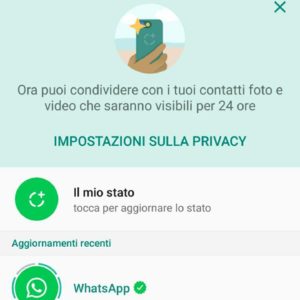
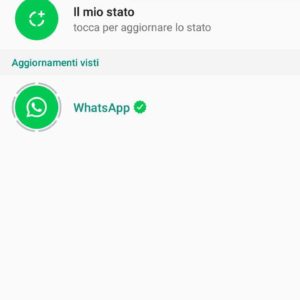
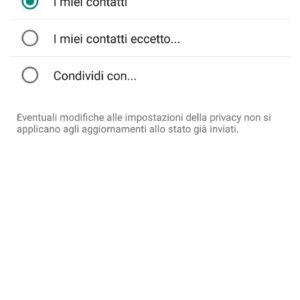
La funzione Stato, così come le Storie, sono spesso una finestra sulla nostra vita quotidiana ed è giusto poter decidere quali persone hanno accesso a questo genere di dati. Ebbene, recandoci nella scheda Stato e tappando sui 3 puntini in alto a destra possiamo accedere ai settaggi che regolano la Privacy di questa funzione.
Per cambiare la privacy andate su:
- Stato.
- Menu > Privacy dello stato.
- Scegliete chi può vedere i vostri aggiornamenti.
Qui potremo decidere se condividere foto e video con tutti, se eliminare dalla lista alcuni contatti oppure se inviare il tutto esclusivamente a pochi eletti.
ATTENZIONE: eventuali modifiche alle impostazioni della privacy non si applicano agli aggiornamenti allo stato già inviati.
Inoltre, se avete disattivato le conferme di lettura (ovvero la doppia spunta blu) non potrete visualizzare chi ha visto il vostro aggiornamento di stato. Se uno dei vostri contatti le doppie spunte blu disattivate, non potrete vedere se ha visualizzato il vostro stato.
Come eliminare uno Stato
Dopo aver pubblicato uno Stato potremmo voler decidere di eliminarlo, vuoi perché pubblicato per errore oppure perché si cambia idea. Per farlo, basta recarsi sullo stato appena pubblicato e tappare sul simbolo dell’occhio in basso.


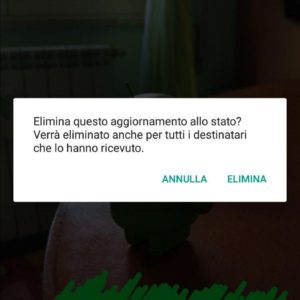
Nella scheda che si aprirà, potrete vedere chi dei vostri contatti ha visualizzato lo stato da voi pubblicato e potrete decidere se inviarlo come messaggio privato a qualcuno in particolare oppure, tappando sull’icona del cestino, decidere di eliminarlo del tutto.
Disattivare un aggiornamento di stato
Forse non lo sapete ma potete anche disattivare un aggiornamento allo stato WhatsApp di un contatto specifico. In questo modo non verrà visualizzato in alto nella lista degli stati.
Per disattivare un aggiornamento allo stato fate così:
- Andate su Stato.
- Toccate e tenete premuto l’aggiornamento allo stato del contatto.
- Toccate Disattiva.
Per attivare un aggiornamento allo stato:
- Andate su Stato.
- Scorrete verso il basso per vedere gli stati Disattivati, quindi toccate e tenete premuto l’aggiornamento allo stato del vostro contatto.
- Toccate Attiva.
Cos’è quel cerchio verde?
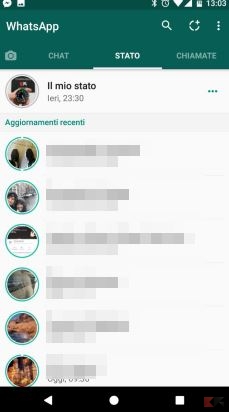
Se notate un cerchio verde intorno allo stato di un vostro contatto, significa che quella persona ha caricato più foto come stato WhatsApp e non solo una. Se il cerchio è verde e grigio, significa che avete già guardato alcune delle foto dello stato WhatsApp del vostro contatto ma ve ne mancano altre. Quando il cerchio è tutto grigio, avete allora già guardato tutte le foto del contatto.
Cosa significa il pallino accanto alla voce “Stato”?
Se compare un pallino accanto alla voce “stato”, ovvero quella tra le voci chat e chiamate, significa che qualche vostro contatto ha aggiunto o aggiornato un nuovo stato WhatsApp (e dunque ci sono degli aggiornamenti che potete visualizzare).
Questo è tutto! Se avete problemi o domande da porci l’invito è, come sempre, quello di lasciare un commento qui sotto.
L'articolo Stato WhatsApp: tutto quello che dovete sapere appare per la prima volta su ChimeraRevo - Il miglior volto della tecnologia.



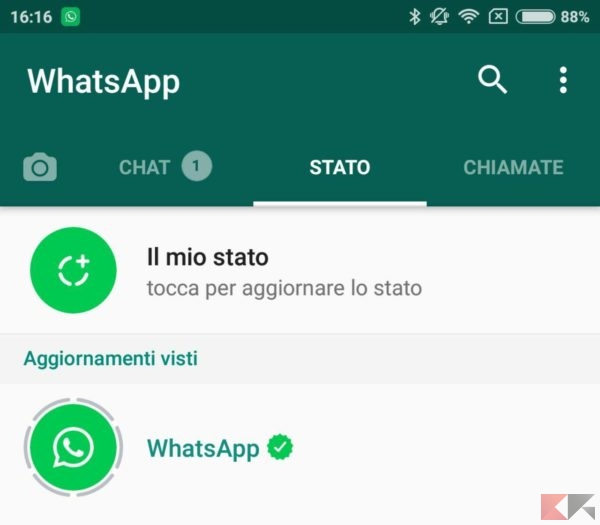

 .
.
